Como excluir o histórico do Google Assistant no Android

Aprenda a excluir seu histórico do Google Assistant de forma fácil e rápida. Mantenha sua privacidade sob controle.
Embora você possa precisar de alguma proteção extra de privacidade, como uma VPN, ao navegar na Internet, o Modo de navegação anônima (disponível em todos os navegadores) deve ajudá-lo com seu histórico de pesquisa. Se você não quiser salvar páginas da web durante sua sessão de navegação, este modo é o caminho a seguir. Claro, se é isso que você quer. Alguns usuários do iOS estavam se perguntando como desativar o modo de navegação anônima no iPhone porque o ativaram por acidente. Explicamos como fazer isso no Safari e no Chrome para iOS abaixo.
Índice:
Como desativo o modo de navegação anônima no meu iPhone?
1. Desative o modo de navegação anônima do Chrome no iOS
Desativar o modo de navegação anônima no Chrome para iOS não é o mesmo que no Android. A interface do usuário do aplicativo é um pouco diferente e, se você fez a transição do Android para o iOS, as coisas podem ficar um pouco confusas. É feito dessa maneira para se assemelhar ao Safari. Mas, não se preocupe, alternar entre os painéis regular, anônimo e Recente é bastante intuitivo. Para alternar entre essas opções, você precisará tocar no ícone Tab na barra inferior e deslizar para a esquerda e sair do modo de navegação anônima.
Veja como desativar o modo de navegação anônima no Chrome para iOS:
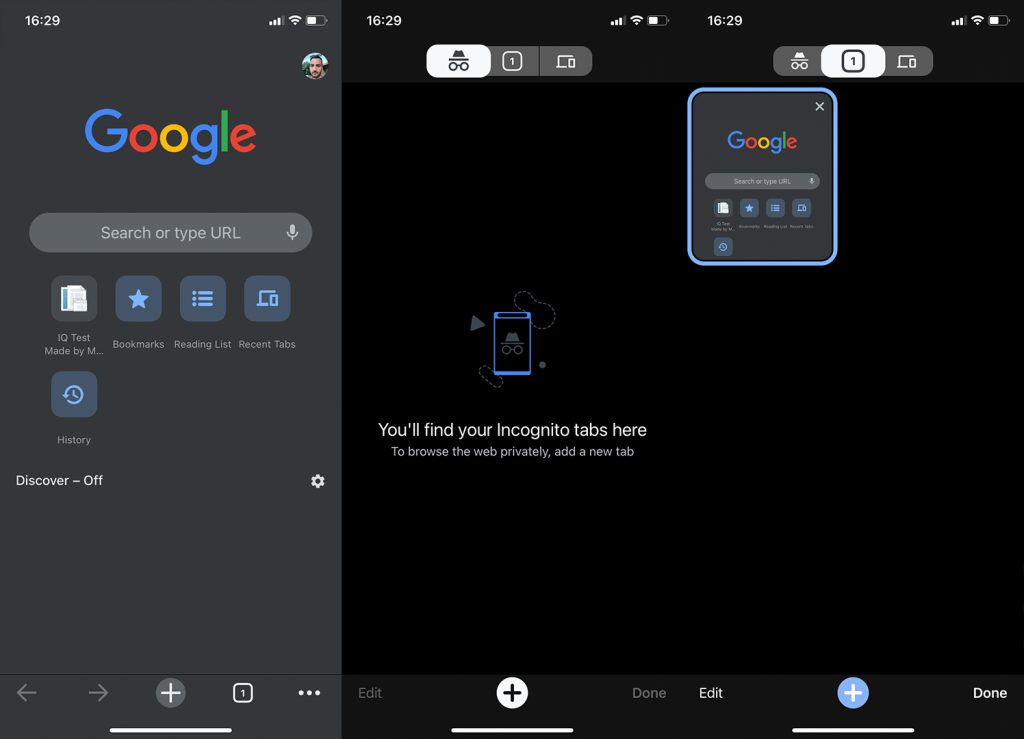
É isso. Você pode ativar o modo de navegação anônima novamente no mesmo menu ou no menu de três pontos.
2. Desative o modo de navegação anônima no Safari
Desativar o modo de navegação anônima no Safari é semelhante ao Chrome para iOS com uma pequena diferença. Você verá um menu suspenso que deve oferecer uma opção para escolher uma página inicial normal ou navegação privada. Se você selecionar Privado, todas as novas guias que você abrir estarão no Privado (Modo de navegação anônima). Para desabilitar isso, tudo o que você precisa fazer é escolher a opção Página inicial. Você pode configurar a página inicial e outras configurações nas configurações do Safari.
Veja como desativar o modo Privado no Safari:
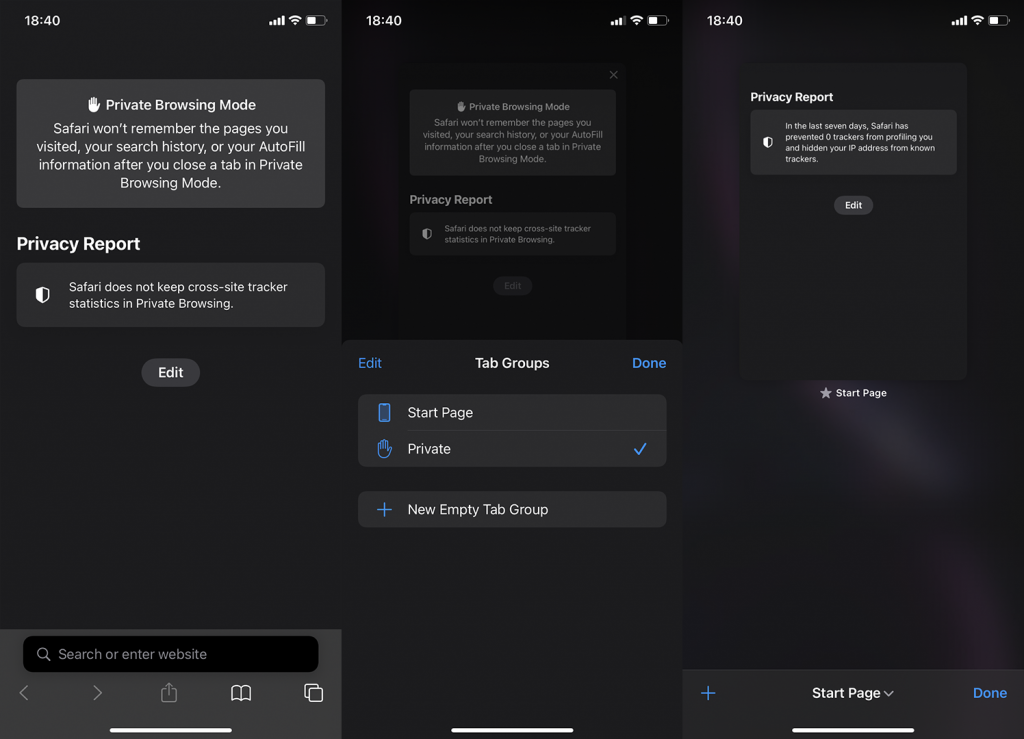
E, com isso dito, podemos concluir este artigo. Obrigado por ler e sinta-se à vontade para compartilhar seus pensamentos, perguntas ou sugestões conosco na seção de comentários abaixo. Como sempre, estamos ansiosos para ouvir de você.
Abra o aplicativo Configurações. É um ícone de engrenagem cinza em uma das páginas da tela inicial.
Toque em Tempo de tela . Tem um ícone de ampulheta roxo e branco.
Toque em Restrições de conteúdo e privacidade . Se você configurou restrições antes, será solicitado que você insira sua senha do Screen Time. Caso contrário, você será direcionado imediatamente para a página de restrições.
Toque no botão de alternância ao lado de "Restrições de conteúdo e privacidade", se necessário. Se você ainda não configurou restrições, será necessário ativar o recurso agora.
Toque em Restrições de conteúdo .
Toque em Conteúdo da Web .
Toque em Limitar sites adultos . Uma marca de seleção aparecerá ao lado da opção. Você Terminou! Não haverá mais a opção Privado no Safari.
Aprenda a excluir seu histórico do Google Assistant de forma fácil e rápida. Mantenha sua privacidade sob controle.
Se você quiser alterar os <strong>aplicativos padrão</strong> no Android 12, navegue até Configurações > Aplicativos > Aplicativos padrão. A partir daí, você também pode selecionar Links de abertura.
Se o aplicativo Amazon Shopping não abrir, limpe os dados locais, verifique a rede ou reinstale o aplicativo no seu Android.
Se o Google Maps não estiver falando no Android e você não estiver ouvindo as direções, certifique-se de limpar os dados do aplicativo ou reinstalar o aplicativo.
Se o Gmail para Android não estiver enviando e-mails, verifique as credenciais dos destinatários e a configuração do servidor, limpe o cache e os dados do aplicativo ou reinstale o Gmail.
Se o aplicativo Fotos ocupar muito espaço no seu iPhone, mesmo que você não tenha muitas fotos e vídeos, confira nossas dicas e abra espaço.
Para desativar o modo de navegação anônima no iPhone, abra o ícone Guias e selecione Página inicial no menu suspenso ou escolha Guias no Chrome.
Se sua rede móvel não estiver disponível, verifique o SIM e as configurações do sistema, desative o modo avião ou redefina as configurações de rede.
Se o volume do Bluetooth estiver muito baixo no seu iPhone, você pode aumentá-lo desativando a opção Reduzir sons altos. Saiba como aqui.
Se o Spotify parar de tocar quando a tela estiver desligada no Android, permita a atividade em segundo plano, desative a otimização da bateria ou reinstale o aplicativo.








